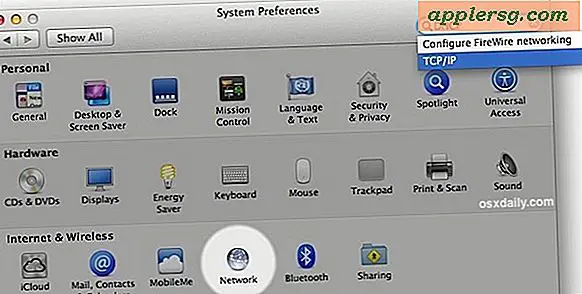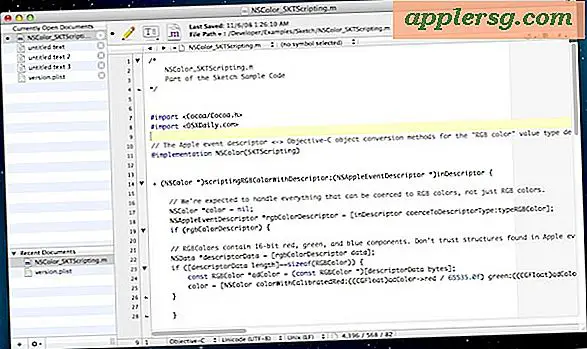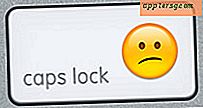Hvordan sikkerhetskopiere en Garmin Nuvi
For å forhindre at du mister viktige data som er lagret på Garmin-merkevaren Nuvi GPS-mottaker, bør du med jevne mellomrom sikkerhetskopiere dataene. Du bør også sikkerhetskopiere dataene dine før du laster ned oppdateringer til Nuvi. Det er to måter å lagre informasjon på Nuvi på: i internminnet på enheten og på det flyttbare SD-kortet. De forhåndslastede kartene og annen informasjon som fulgte med enheten lagres i internminnet. Eventuelle kart eller annen informasjon du har lagt til lagres på SD-kortet.
Kopiering av interne data
Trinn 1
Koble Nuvi til datamaskinen din via USB-ledningen.
Steg 2
Klikk "Start" på datamaskinen.
Trinn 3
Dobbeltklikk "Min datamaskin" eller "Datamaskin", avhengig av hvilken versjon av Windows PC-en har.
Trinn 4
Høyreklikk på Garmin / Nuvi-stasjonen.
Trinn 5
Klikk på "Åpne".
Trinn 6
Venstreklikk på Garmin-mappen og hold knappen nede mens du drar og slipper mappen på skrivebordet. Dette vil kopiere alle interne data som er lagret i Nuvi. Hvis du bare vil sikkerhetskopiere visse ting, kan du dobbeltklikke på Garmin-mappen, dobbeltklikke på GPX-mappen og deretter dra og slippe hver spesifikke fil du vil kopiere til skrivebordet.
Lagre filene på et mer permanent sted. Du kan lagre filene andre steder på datamaskinen din, for eksempel i dokumentmappen, ved å høyreklikke på filene, velge "Send til" og deretter klikke "Dokumenter". Du kan også overføre filene til en ekstern harddisk ved å koble til harddisken, høyreklikke på filene, velge "Send til" og deretter klikke på stasjonen du vil sende filene til. Et tredje alternativ er å brenne dem på en CD / DVD ved å bruke datamaskinens programvare for diskbrenning.
Kopiering av SD-kortdata
Trinn 1
Fjern SD-kortet fra Nuvi. Trykk kortet inn med fingeren til det klikker. Kortet vil da komme ut omtrent 1/4 tomme, og du kan trekke det ut resten av veien.
Steg 2
Sett inn SD-kortet i det valgte sporet på datamaskinen. Sporet vil være omtrent 1 tomme langt og merket "SD." Sett kortet inn i stasjonen og trykk inn til du hører det klikker. Hvis datamaskinen din ikke har et SD-kortspor, kan du bruke en ekstern SD-kortleser eller multikortleser som bruker USB-stasjonen på datamaskinen i stedet. Trykk kortet inn i stasjonen til du hører det klikker, og koble deretter USB-kabelen til USB-stasjonen på datamaskinen. Du kan få en ekstern SD-kortleser i hvilken som helst elektronikkbutikk; de er vanligvis priset mellom $ 5 og $ 10.
Trinn 3
Klikk "Start".
Trinn 4
Dobbeltklikk "Min datamaskin" eller "Datamaskin" avhengig av hvilken versjon du har av Windows.
Trinn 5
Høyreklikk på den flyttbare SD-stasjonen.
Trinn 6
Klikk på "Åpne".
Trinn 7
Venstreklikk på filer du vil kopiere, og mens du holder nede knappen, drar og slipper du dem på skrivebordet.
Lagre filene på et mer permanent sted. Du kan lagre filene andre steder på datamaskinen din, for eksempel i dokumentmappen, ved å høyreklikke på filene, velge "Send til" og deretter klikke "Dokumenter". Du kan også overføre filene til en ekstern harddisk ved å koble til harddisken, høyreklikke på filene, velge "Send til" og deretter klikke på stasjonen du vil sende filene til. Et tredje alternativ er å brenne dem på en CD / DVD ved å bruke datamaskinens programvare for diskbrenning.